–Я—А–Њ–±—Г—О —Б–і–µ–ї–∞—В—М вАЮ–Ы–Є—Д—ВвАЬ. –Х—Б—В—М –љ–µ–Ї–Њ—В–Њ—А—Л–µ –Ј–∞—В—А—Г–і–љ–µ–љ–Є—П. –Ь–Њ–ґ–µ—В —Г –≤–∞—Б –µ—Б—В—М –њ–Њ—Н—В–∞–њ–љ–∞—П –Є–љ—Б—В—А—Г–Ї—Ж–Є—П? –ѓ –±—Л —Б–µ–±–µ –њ–µ—А–µ–≤–µ–ї–∞ –Є —Б–і–µ–ї–∞–ї–∞ –±—Л.
–Э–Є–є–Њ–ї–µ. –Ы–Є—В–≤–∞
–Т –Ф–Є–і–∞–Ї—В–Њ—А–µ –њ—А–Є–≤–Њ–і–Є–ї–Њ—Б—М –Љ–µ—В–Њ–і–Є—З–µ—Б–Ї–Њ–µ –Њ–њ–Є—Б–∞–љ–Є–µ —В–µ—Е–љ–Њ–ї–Њ–≥–Є—З–µ—Б–Ї–Њ–≥–Њ –њ—А–Є—С–Љ–∞ –Ы–Ш–§–Ґ. –Ъ –Љ–Њ–µ–Љ—Г —Г–і–Є–≤–ї–µ–љ–Є—О, –Њ–љ –≤—Л—П–≤–Є–ї –љ–µ –Љ–µ–љ—М—И–Є–є –Є–љ—В–µ—А–µ—Б, —З–µ–Љ –Ш–Э–Ґ–Х–†–Р–Ъ–Ґ–Ш–Т–Э–Р–ѓ –Ы–Х–Э–Ґ–Р. –•–Њ—В—П —Н—В–Є –і–≤–∞ –њ—А–Є—С–Љ–∞ –≤–Њ –Љ–љ–Њ–≥–Њ–Љ –њ–Њ—Е–Њ–ґ–Є, –љ–Њ –љ–µ–Ї–Њ—В–Њ—А—Л–µ «—Б–µ–Ї—А–µ—В—Л» –≤—Л–Ј—Л–≤–∞—О—В –Ј–∞—В—А—Г–і–љ–µ–љ–Є—П —Г –љ–∞—З–Є–љ–∞—О—Й–Є—Е. –Я—А–Є–≤–Њ–ґ—Г –∞–ї–≥–Њ—А–Є—В–Љ –≤—Л–њ–Њ–ї–љ–µ–љ–Є—П –њ—А–Є—С–Љ–∞.
–Ф–ї—П –љ–∞—З–∞–ї–∞ –і–µ–ї–∞–µ–Љ –Ј–∞–≥–Њ—В–Њ–≤–Ї—Г –Њ–Ї–љ–∞ –і–µ–Љ–Њ–љ—Б—В—А–∞—Ж–Є–Є. –Э–∞ —Н—В–Њ –Њ–±—А–∞—В–Є—В–µ –Њ—Б–Њ–±–Њ–µ –≤–љ–Є–Љ–∞–љ–Є–µ –і–ї—П —В–Њ–≥–Њ, —З—В–Њ–±—Л –Њ–±–µ—Б–њ–µ—З–Є—В—М –љ–µ–њ—А–µ—А—Л–≤–љ—Л–є —Ж–Є–Ї–ї –і–≤–Є–ґ–µ–љ–Є—П –Њ–±—К–µ–Ї—В–Њ–≤.
1. –Т—Б—В–∞–≤–ї—П–µ–Љ —Д–Є–≥—Г—А—Г (–≤ –†–†-2002 «–∞–≤—В–Њ—Д–Є–≥—Г—А—Г») «—А–∞–Љ–Ї–∞».
–†–∞–Љ–Ї—Г —А–∞–Ј–Љ–µ—Б—В–Є–ї–Є
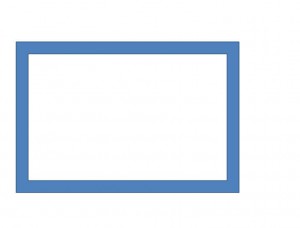
2. –Ю—Б—В–∞–ї—М–љ—Г—О –њ—Г—Б—В–Њ—В—Г —В–∞–Ї–ґ–µ –љ–µ–Њ–±—Е–Њ–і–Є–Љ–Њ –Ј–∞–Ї—А—Л—В—М. –§–Њ–љ –Ј–і–µ—Б—М –љ–µ –њ–Њ–Љ–Њ–ґ–µ—В, —В.–Ї. –≤—Б—В–∞–≤–ї—П–µ–Љ—Л–µ –Њ–±—К–µ–Ї—В—Л –±—Г–і—Г –њ–Њ—П–≤–ї—П—В—М—Б—П —А–∞–љ—М—И–µ –≤—А–µ–Љ–µ–љ–Є. –Я–Њ—Н—В–Њ–Љ—Г –Ј–∞–њ–Њ–ї–љ—П–µ–Љ –≤—Б—О –Њ—Б—В–∞–≤—И—Г—О—Б—П —З–∞—Б—В—М —Б–ї–∞–є–і–∞ –Њ–і–љ–Њ—Ж–≤–µ—В–љ—Л–Љ–Є –±–Њ–ї—М—И–Є–Љ–Є –њ—А—П–Љ–Њ—Г–≥–Њ–ї—М–љ–Є–Ї–∞–Љ–Є.
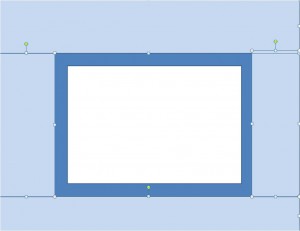
–¶–≤–µ—В –≤—Б–µ—Е —Д–Є–≥—Г—А –і–Њ–ї–ґ–µ–љ –±—Л—В—М –Њ–і–Є–љ–∞–Ї–Њ–≤—Л–Љ, –±–µ–Ј –ї–Є–љ–Є–є. –Ґ–∞–Ї–Є–Љ –Њ–±—А–∞–Ј–Њ–Љ, –Љ—Л –њ–Њ–ї—Г—З–∞–µ–Љ –Њ–±—Й–µ–µ –њ–Њ–ї–µ.
3. –Т—Б—В–∞–≤–ї—П–µ–Љ «–Ї–љ–Њ–њ–Ї—Г –њ—А–Њ–Ї—А—Г—В–Ї–Є». –І–∞—Й–µ –≤—Б–µ–≥–Њ, —Н—В–Њ —Б—В—А–µ–ї–Ї–∞.
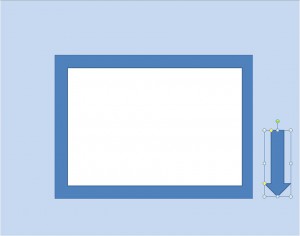
4. –Э–∞—З–Є–љ–∞–µ–Љ –≤—Б—В–∞–≤–ї—П—В—М –Њ–±—К–µ–Ї—В—Л –і–ї—П «–Ы–Є—Д—В–∞». –Ш—В–∞–Ї, –љ–∞–њ–Њ–Љ–љ—О, —Н—В–Њ –і–Њ–ї–ґ–љ—Л –±—Л—В—М –≤–Ј–∞–Є–Љ–Њ—Б–≤—П–Ј–∞–љ–љ—Л–µ –Ї–∞–Ї–Њ–є-—В–Њ –Є–µ—А–∞—А—Е–Є–µ–є, –≤–Ј–∞–Є–Љ–Њ–њ–Њ–і—З–Є–љ—С–љ–љ–Њ—Б—В—М—О –њ–Њ–љ—П—В–Є—П. –Ъ –њ—А–Є–Љ–µ—А—Г, –Љ—Л —Е–Њ—В–Є–Љ –њ–Њ–Ї–∞–Ј–∞—В—М —Б—В—А–Њ–µ–љ–Є–µ —А–∞—Б—В–µ–љ–Є—П. –Т–Њ–Ј–Љ–Њ–ґ–љ—Л –і–≤–∞ –≤–∞—А–Є–∞–љ—В–∞.
–Ш–ї–Є –Љ—Л –љ–∞—Е–Њ–і–Є–Љ —А—П–і –Є–Ј–Њ–±—А–∞–ґ–µ–љ–Є–є (—Ж–≤–µ—В–Њ–Ї, —Б—В–µ–±–µ–ї—М, –њ–ї–Њ–і, —З–∞—И–µ–ї–Є—Б—В–љ–Є–Ї, –Ї–Њ—А–µ–љ—М –Є —В.–і.) –≤ –Ш–љ—В–µ—А–љ–µ—В–µ –Є–ї–Є –≤ —Б–≤–Њ–Є—Е –њ–∞–њ–Ї–∞—Е. ¬†–Ш–ї–Є –Њ–і–љ–Њ —Е–Њ—А–Њ—И–µ–≥–Њ –Ї–∞—З–µ—Б—В–≤–∞ –Є–Ј–Њ–±—А–∞–ґ–µ–љ–Є–µ «—А–∞–Ј—А–µ–Ј–∞–µ–Љ» –љ–∞ —З–∞—Б—В–Є.
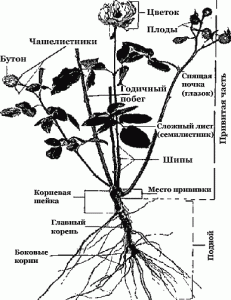
–Ъ–∞–Ї —Б–і–µ–ї–∞–ї –≤ –і–∞–љ–љ–Њ–Љ —Б–ї—Г—З–∞–µ —П. –Р–ї–≥–Њ—А–Є—В–Љ —Б–ї–µ–і—Г—О—Й–Є–є: —Б–љ–∞—З–∞–ї–∞ —Г–≤–µ–ї–Є—З–Є–≤–∞–µ–Љ –Њ–±—К–µ–Ї—В, –∞ –Ј–∞—В–µ–Љ –§–Њ—А–Љ–∞—В — –Ю–±—А–µ–Ј–∞—В—М.
5. –Ґ–µ–њ–µ—А—М —А–∞–Ј–Љ–µ—Й–∞–µ–Љ –Ї–∞–ґ–і—Л–є –Є–Ј —Д—А–∞–≥–Љ–µ–љ—В–Њ–≤ –≤ —А–∞–Љ–Ї—Г, –љ–Њ —В–∞–Ї, —З—В–Њ–±—Л –љ–Є–ґ–љ—П—П —З–∞—Б—В—М —А–Є—Б—Г–љ–Ї–∞ –љ–∞—Е–Њ–і–Є–ї–∞—Б—М –љ–µ –њ–Њ –Ї—А–∞—О —А–∞–Љ–Ї–Є, –∞ –њ–Њ –Ї—А–∞—О —Б–ї–∞–є–і–∞ (!). –Т—Б–µ –≤—Б—В–∞–≤–ї–µ–љ–љ—Л–µ –Њ–±—К–µ–Ї—В—Л –≤—Л–љ–Њ—Б–Є–Љ –љ–∞ «–Ј–∞–і–љ–Є–є –њ–ї–∞–љ».
6. –Э–∞—Б—В—А–∞–Є–≤–∞–µ–Љ –∞–љ–Є–Љ–∞—Ж–Є—О –Ї–∞–ґ–і–Њ–≥–Њ –Њ–±—К–µ–Ї—В–∞: —Н—Д—Д–µ–Ї—В –∞–љ–Є–Љ–∞—Ж–Є–Є «–Т—Л–ї–µ—В». –Э–∞–њ—А–∞–≤–ї–µ–љ–Є–µ «–≤–≤–µ—А—Е». –Я–µ—А–≤—Л–є –Њ–±—К–µ–Ї—В — –љ–∞—З–∞–ї–Њ –Є –≤—Л—Е–Њ–і «–њ–Њ —Й–µ–ї—З–Ї—Г». –Ю—Б—В–∞–ї—М–љ—Л–µ –љ–∞ –≤—Е–Њ–і–µ — «—Б –њ—А–µ–і—Л–і—Г—Й–Є–Љ», –љ–∞ –≤—Л—Е–Њ–і–µ — «–њ–Њ —Й–µ–ї—З–Ї—Г».
7. –Ф–µ—А–ґ–Є–Љ –≤ –љ–∞–ґ–∞—В–Њ–Љ –њ–Њ–ї–Њ–ґ–µ–љ–Є–Є –Ї–љ–Њ–њ–Ї—Г «Shift» –Є –≤—Л–і–µ–ї—П–µ–Љ –≤—Б–µ —Н—Д—Д–µ–Ї—В—Л –∞–љ–Є–Љ–∞—Ж–Є–Є. –©–µ–ї–Ї–∞–µ–Љ –њ—А–∞–≤–Њ–є –Ї–љ–Њ–њ–Ї–Њ–є –њ–Њ –≤—Л–і–µ–ї–µ–љ–љ—Л–Љ —Н—Д—Д–µ–Ї—В–∞–Љ –Є –≤ –њ–Њ—П–≤–Є–≤—И–µ–Љ—Б—П –Њ–Ї–Њ—И–Ї–µ –љ–∞—Е–Њ–і–Є–Љ –Ї–Њ–Љ–∞–љ–і—Г «–Т—А–µ–Љ—П».
8. –Ґ–µ–њ–µ—А—М –љ–∞—Б—В—Г–њ–∞–µ—В –≥–ї–∞–≤–љ—Л–є –Љ–Њ–Љ–µ–љ—В. –Ф–µ–ї–∞–µ–Љ –љ–∞—И—Г «–Ї–љ–Њ–њ–Ї—Г –њ—А–Њ–Ї—А—Г—В–Ї–Є» –Ї–Њ–Љ–∞–љ–і–љ–Њ–є. –Ф–ї—П —Н—В–Њ –≤—Л–њ–Њ–ї–љ—П–µ–Љ —Б–ї–µ–і—Г—О—Й–Є–µ –і–µ–є—Б—В–≤–Є—П. –Т –њ–Њ—П–≤–Є–≤—И–µ–Љ—Б—П –Њ–Ї–Њ—И–Ї–µ –љ–∞—Е–Њ–і–Є–Љ «–Я–µ—А–µ–Ї–ї—О—З–∞—В–µ–ї–Є». –Я–µ—А–µ–≤–Њ–і–Є–Љ –≤ –љ–Є–ґ–љ–µ–µ –њ–Њ–ї–Њ–ґ–µ–љ–Є–µ «–Э–∞—З–∞—В—М –≤—Л–њ–Њ–ї–љ–µ–љ–Є–µ —Н—Д—Д–µ–Ї—В–∞ –њ—А–Є —Й–µ–ї—З–Ї–µ» –Є –≤ –њ–Њ—П–≤–Є–≤—И–µ–Љ—Б—П –њ—А–µ–і–ї–Њ–ґ–µ–љ–Є–Є –Њ–±—К–µ–Ї—В–Њ–≤ –≤—Л–±–Є—А–∞–µ–Љ —Б—В—А–µ–ї–Ї—Г.
–Ш—В–∞–Ї, —Б—В—А–µ–ї–Ї–∞ —Б—В–∞–ї–∞ —В—А–Є–≥–≥–µ—А–Њ–Љ. –Я–Њ–і—А–Њ–±–љ–µ–µ –Њ —В—А–Є–≥–≥–µ—А–∞—Е —З–Є—В–∞–є—В–µ –≤ —Б—В–∞—В—М–µ «–Ґ–µ—Е–љ–Њ–ї–Њ–≥–Є—П «»–≥–Њ—А—П—З–Є—Е –Ј–Њ–љ» –≤ –Љ—Г–ї—М—В–Є–Љ–µ–і–Є–є–љ–Њ–є —А–∞–Ј—А–∞–±–Њ—В–Ї–µ».
–Э–∞—И–∞ —А–∞–Ј—А–∞–±–Њ—В–Ї–∞ –≥–Њ—В–Њ–≤–∞. –Ш –µ—Й–µ –љ–µ—Б–Ї–Њ–ї—М–Ї–Њ –љ—О–∞–љ—Б–Њ–≤. –Ф–ї—П —В–Њ–≥–Њ, —З—В–Њ–±—Л –Ы–Ш–§–Ґ —А–∞–±–Њ—В–∞–ї –±–µ–Ј —Б–±–Њ–µ–≤, –љ–µ –Ј–∞–±—Г–і—М—В–µ –≤ «–°–Љ–µ–љ–µ —Б–ї–∞–є–і–Њ–≤» —Г–±—А–∞—В—М –≥–∞–ї–Њ—З–Ї–Є —Б –Ї–Њ–Љ–∞–љ–і «–њ–Њ —Й–µ–ї—З–Ї—Г» –Є «–∞–≤—В–Њ–Љ–∞—В–Є—З–µ—Б–Ї–Є». –Ґ–Њ–≥–і–∞ –љ–µ –њ—А–Њ–Є–Ј–Њ–є–і—С—В –љ–µ—Б–∞–љ–Ї—Ж–Є–Њ–љ–Є—А–Њ–≤–∞–љ–љ–Њ–≥–Њ –њ–µ—А–µ—Е–Њ–і–∞ –љ–∞ –і—А—Г–≥–Њ–є —Б–ї–∞–є–і.
–≠—В–Њ –Њ—Б–Њ–±–µ–љ–љ–Њ –≤–∞–ґ–љ–Њ –њ—А–Є —А–∞–±–Њ—В–µ –љ–∞ –Є–љ—В–µ—А–∞–Ї—В–Є–≤–љ–Њ–є –і–Њ—Б–Ї–µ, –Ї–Њ–≥–і–∞ —Б–ї—Г—З–∞–є–љ–Њ–µ –Ї–∞—Б–∞–љ–Є–µ —Н–Ї—А–∞–љ–∞ –Љ–Њ–ґ–µ—В –њ—А–Є–≤–µ—Б—В–Є –Ї —Б—А—Л–≤—Г —Г—З–µ–±–љ–Њ–є –Ј–∞–і–∞—З–Є.

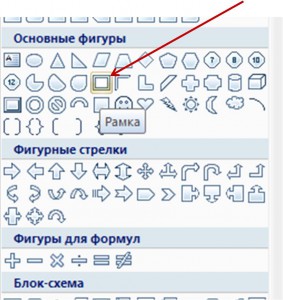

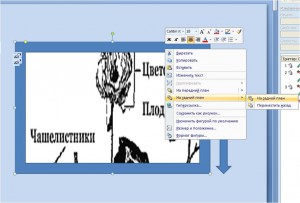
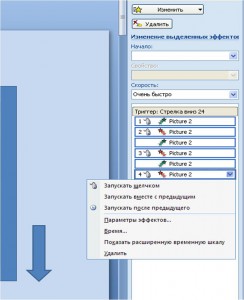
–°–њ–∞—Б–Є–±–Њ! –•–Њ—А–Њ—И–∞—П –Є–і–µ—П! –Ю–±—П–Ј–∞—В–µ–ї—М–љ–Њ –њ–Њ–њ—А–Њ–±—Г—О!
–°–њ–∞—Б–Є–±–Њ –±–Њ–ї—М—И–Њ–µ! –Ч–∞–Љ–µ—З–∞—В–µ–ї—М–љ—Л–є –њ—А–Є–µ–Љ, –і–∞ –µ—Й—С —Б –њ–Њ–і—А–Њ–±–љ—Л–Љ–Є –њ–Њ—П—Б–љ–µ–љ–Є—П–Љ–Є. –Ю—В–ї–Є—З–љ–Њ–µ –њ–Њ–і—Б–њ–Њ—А—М–µ –≤ —А–∞–±–Њ—В–µ